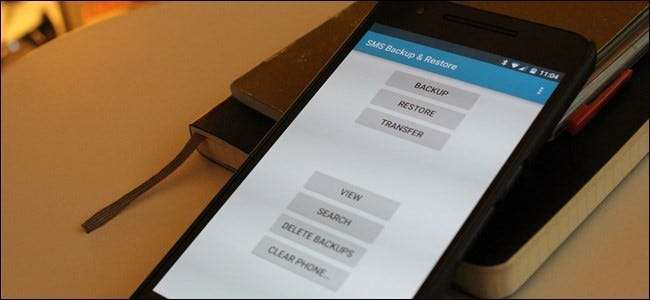
Et koskaan tiedä, milloin sinun on viitattava vanhaan tekstiviestiin tärkeällä tiedolla, ja helpoin tapa varmistaa, että et menetä mitään, on varmuuskopiointi. Onneksi kaikkien Android-puhelimesi tekstiviestien siirtäminen pilveen on erittäin helppoa.
LIITTYVÄT: Kuinka varmuuskopioida tekstiviestit Gmail-tilillesi
Tämä kaikki riippuu nimeltään Android-sovelluksesta Tekstiviestien varmuuskopiointi ja palautus , jonka voit saada ilmaiseksi Google Playsta. Sen avulla voit varmuuskopioida tekstiviestisi Dropbox-, Google Drive- tai sähköpostitilille tai jopa kaikkiin kolmeen näistä palveluista. Tulosten ja määritysprosessin tulisi kuitenkin olla samat riippumatta, joten sinun on pystyttävä seuraamaan helposti mukana olevasta palvelusta riippumatta.
Huomaa kuitenkin, että jos sinulla on paljon varmuuskopioitavia viestejä, sähköpostin varmuuskopiointi ei toimi, koska tiedosto on liian suuri. Jos haluat varmuuskopioida tekstiviestisi sähköpostitilille, suosittelemme käyttämällä sen sijaan tätä opasta . Tekstiviestien varmuuskopiointi ja palautus on ihanteellinen Dropboxille ja Google Driveen. Käytän Drivea tässä opetusohjelmassa.
Okei, kun tämä on poissa, meillä on hyvä mennä.
Tekstiviestien varmuuskopioinnin ja palauttamisen määrittäminen
Kun olet asentanut tekstiviestien varmuuskopioinnin ja palauttamisen puhelimeesi, sinun on ensin asennettava se. Käynnistä sovellus ja käynnistä se yksinkertaisen valikon avulla:
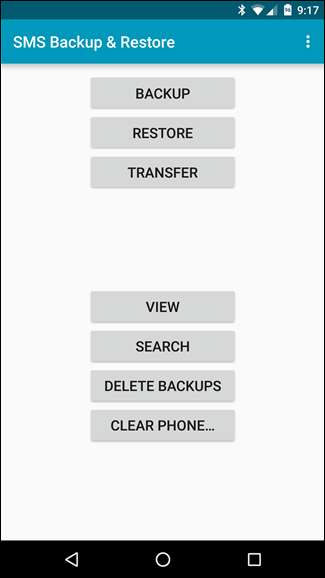
Täällä aiot valita Varmuuskopiointi. Tässä asetat kaikki tietyt asetuksesi.
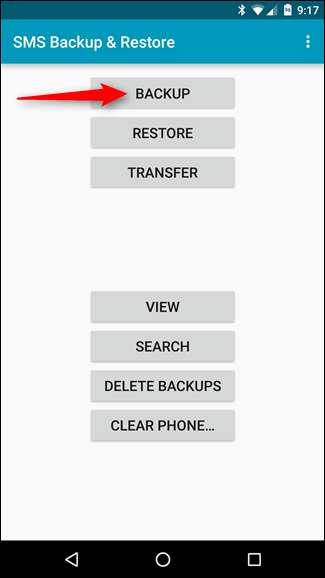
Täällä on useita vaihtoehtoja, joten muista käydä läpi ja valita tarkalleen mitä haluat varmuuskopioida. Voit esimerkiksi sisällyttää esimerkiksi puhelulokeja ja MMS-viestejä sekä valita vain tietyt keskustelut (vain varmuuskopioinnin sijaan) ).
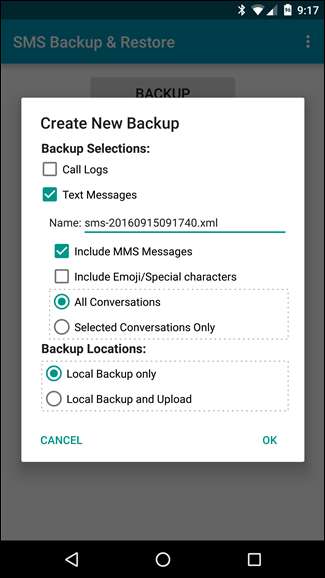
Kun olet lukinnut yksityiskohdat, haluat valita alareunassa olevan Paikallinen varmuuskopiointi ja lataus -vaihtoehdon. Tämä näyttää kolme uutta vaihtoehtoa: Lähetä Google Driveen, Lähetä Dropboxiin ja Lähetä sähköpostiin. Valitse myrkkysi.
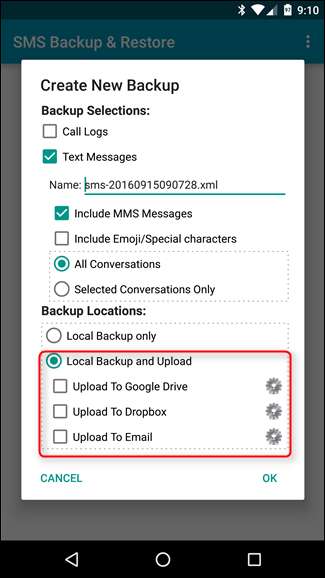
Jos valitset Drive tai Dropbox täällä, sisäänkirjautumisnäyttö tulee näkyviin, jossa on toinen vaihtoehto. Ensimmäinen asia, joka sinun on tehtävä, on tietysti kirjautua sisään. Jos käytät Drivea, tilin valitsin näkyy, kun napautat yläreunassa olevaa Kirjaudu sisään -painiketta. Valitse tilisi ja valitse sitten OK.
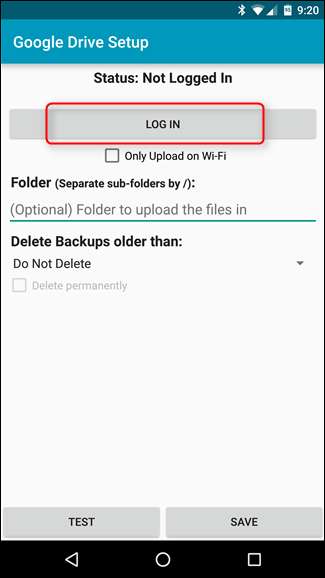
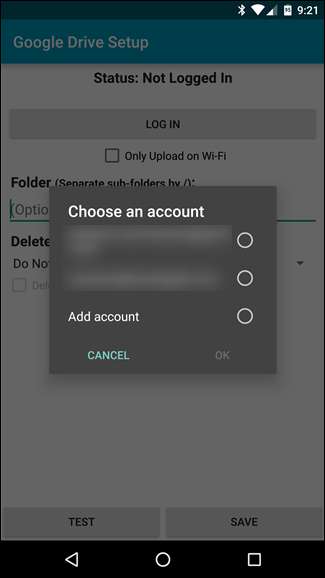
Sinun on myönnettävä tekstiviestien varmuuskopiointi ja palautusoikeus käyttääksesi tiliäsi. Kun se on valmis, olet valmis asettamaan muutamia yksityiskohtia.
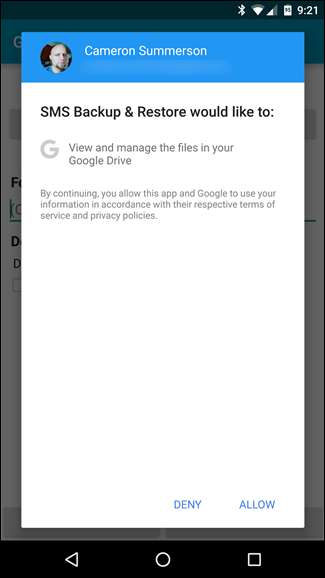
Kun olet kirjautunut sisään, voit ladata varmuuskopiot vain Wi-Fi-yhteyden kautta, valita mihin kansioon asiat tallennetaan ja poistetaanko vanhemmat tiedostot. Ainoa mainitsemisen arvoinen asia on, että Kansio-vaihtoehdolla ei oikeastaan ole tiedostovalitsinta - sinun on kirjoitettava manuaalisesti, minne haluat varmuuskopion mennä. Siellä on paljon virheitä, joten muista kirjoittaa kaikki oikein. Vaihtoehtoisesti voit jättää sen tyhjäksi ja käyttää oletussijaintia, jonka pitäisi olla juurikansio. On myös syytä huomata, että se voi myös luoda kansioita, joten voit tehdä vain uuden nimeltään "SMS-varmuuskopiot" tai jotain vastaavaa.
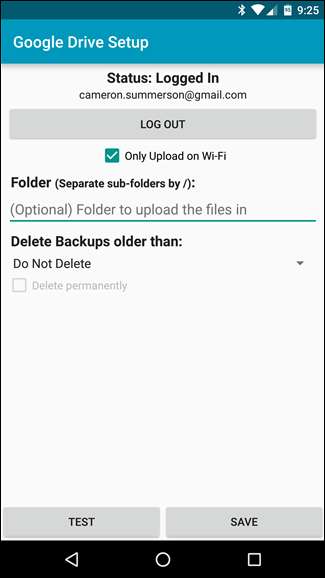
Kun olet kirjoittanut kaiken, mene eteenpäin ja anna Testaa-painike napauttamalla vain varmistaaksesi, että olet määrittänyt kaiken oikein. Tämä säästää paljon asioita myöhemmin. Kun testi on palannut onnistuneeksi, voit tallentaa.

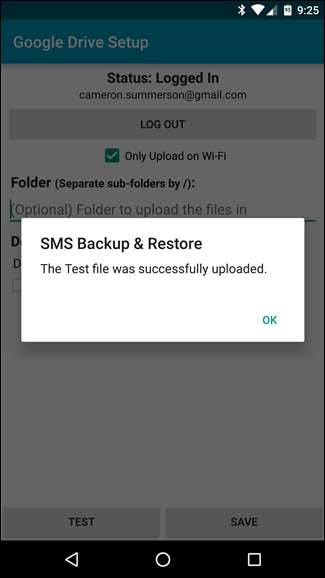
Palaa Luo uusi varmuuskopio -näyttöön valitsemalla "OK", jos olet määrittänyt kaiken, tai voit lisätä toisen pilvipalvelun, jos haluat.
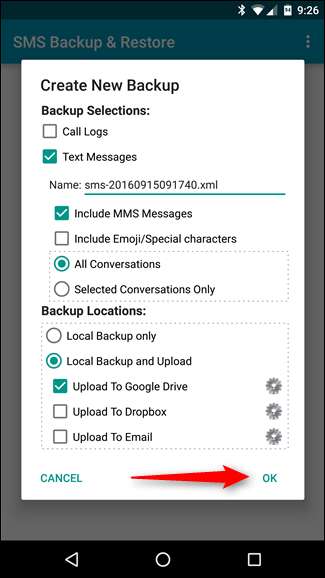
Kun napautat "OK", varmuuskopiointi alkaa automaattisesti ja lataa sitten valitsemaasi pilvipalveluun, kun se on valmis. Se on niin helppo.
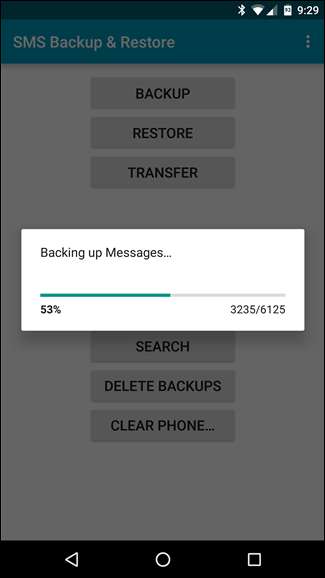
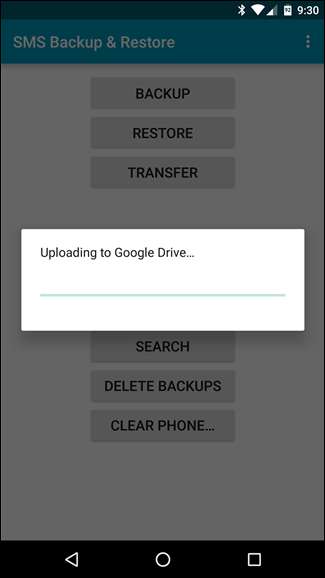
Varmuuskopiointiaikataulun asettaminen
Tässä vaiheessa voit kutsua sitä päiväksi, jos haluat. Mutta jos haluat varmistaa, että viimeisimmät viestit ovat aina varmuuskopioitu, sinun on määritettävä synkronointiaikataulu.
Voit tehdä sen napauttamalla ensin oikean yläkulman kolmen painikkeen ylivuotovalikkoa ja valitsemalla sitten Asetukset.
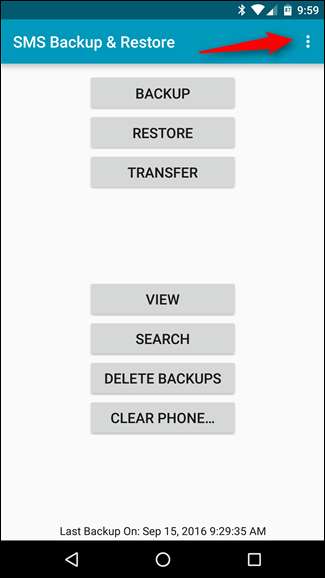
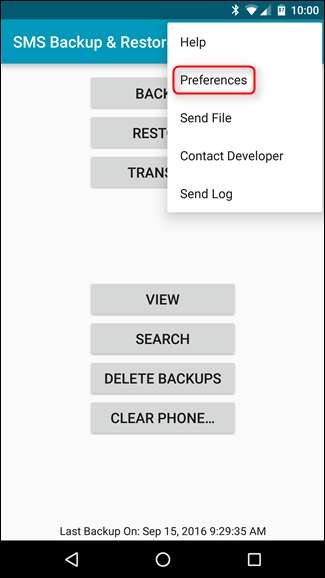
Hieman alaspäin tässä valikossa on vaihtoehto Ajoitetut varmuuskopiot. Napauta sitä pikku kaveria.
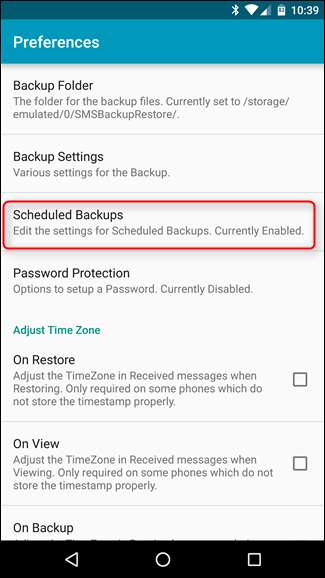
Ota ajoitetut varmuuskopiot käyttöön kääntämällä oikeanpuoleista kytkintä ja määritä sitten aikataulu. Voit antaa sen skannata niin usein kuin joka minuutti (mikä on mielestäni ylivoimaista) tai niin harvoin kuin 30 päivän välein - valitse valinta! Mielestäni kerran päivässä on hyvä aikataulu, henkilökohtaisesti.
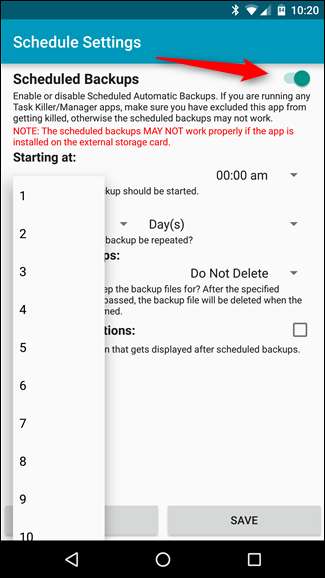
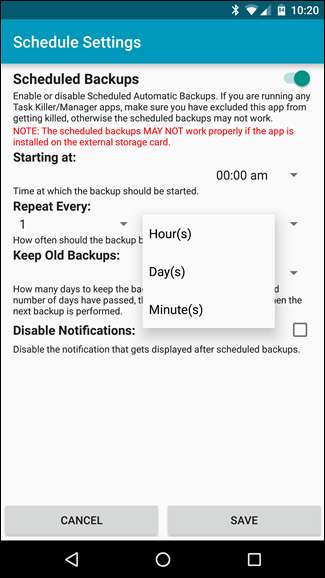
Voit myös määrittää, milloin varmuuskopio suoritetaan. Valitse mikä tahansa sinulle parhaiten sopiva aika - keskellä yötä on minulle järkevintä. Kuten, klo 3.00. Toivottavasti nukun siinä vaiheessa ja lähettämällä tekstiviestejä kenellekään.
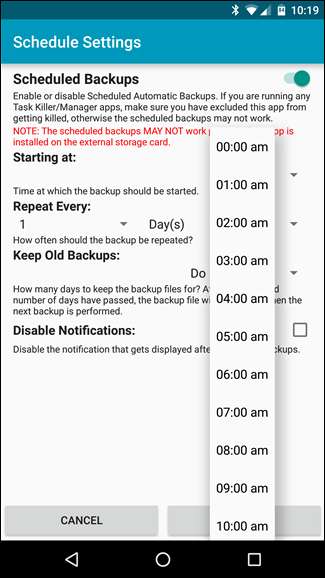
Varmuuskopiointi luo ilmoituksen siitä, että kaikki meni hyvin, mutta jos et halua nähdä sitä, voit poistaa tämän vaihtoehdon käytöstä.
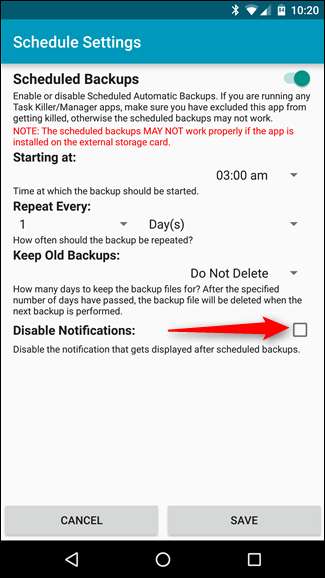
Kun aikataulusi on asetettu, olet melkein valmis. Napauta Tallenna ja siinä kaikki.
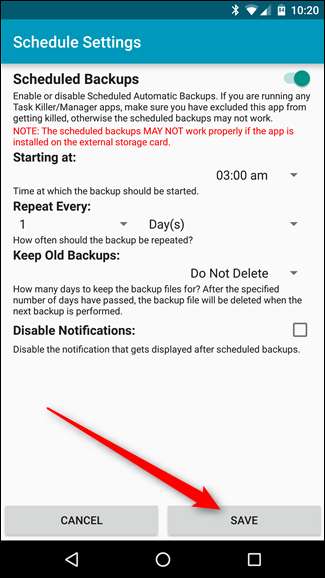
Tästä lähtien kaikki tekstisi varmuuskopioidaan erityispiirteidesi mukaan.
Oletusarvon mukaan tekstiviestien varmuuskopiointi ja palautus tallentaa tiedoston XML-muodossa, joten niiden pitäisi olla katseltavissa kaikissa XML-tiedostoja tukevissa selaimissa (joiden pitäisi tässä vaiheessa olla kaikki ne). Voit myös käyttää Arkistotila-toimintoa, joka liittää kaikki uudet viestit samaan tiedostoon sen sijaan, että luoisi uuden. Löydät tämän asetuksen kohdasta Asetukset> Varmuuskopiointiasetukset> Arkistotila.







